Avviando il file di installazione verrà visualizzata la seguente schermata:
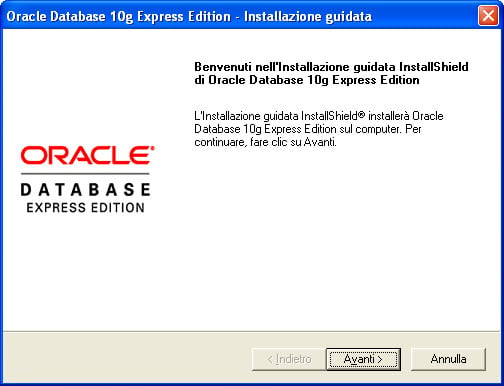
Cliccando su Avanti, verrà mostrata un’ulteriore schermata (visualizzata di seguito) che riporta i termini del contratto di licenza da leggere ed accettare per poter proseguire nell’installazione.
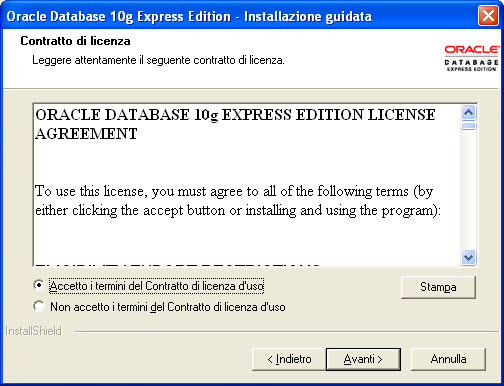
Accettati, quindi, i termini della licenza, premendo ancora Avanti, vi verrà richiesto il percorso (path) dove installare il programma e ci verrà indicato lo spazio fisico che l’installazione andrà ad occupare.
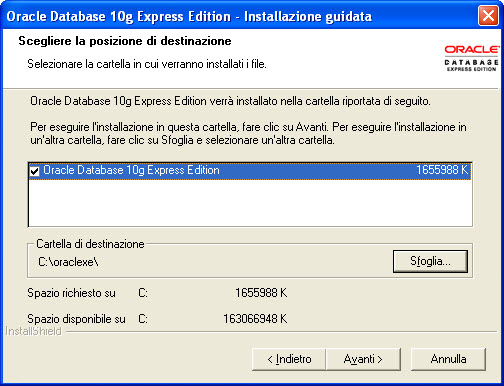
A seguire verrà richiesto di inserire, e confermare, la password da utilizzare per i due account predefiniti che potrete utilizzare. Come ci ricorda anche la schermata seguente, la password che andremo inserire sarà la stessa che dovremo utilizzare per accedere alla home page del database.
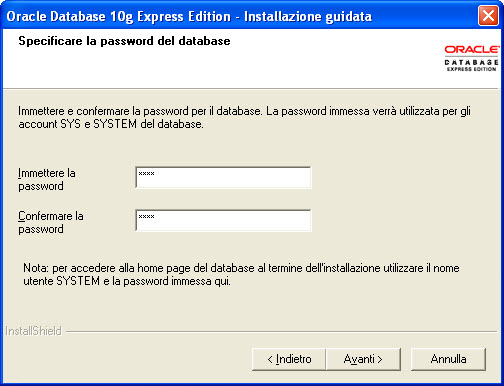
A questo punto verrà avviata la procedura d’installazione (la quale durerà indicativamente 10 minuti, chiaramente varierà non poco a seconda delle caratteristiche della vostra macchina). Al termine della procedura verrà mostrato un riepilogo come mostrato dalla finestra seguente.
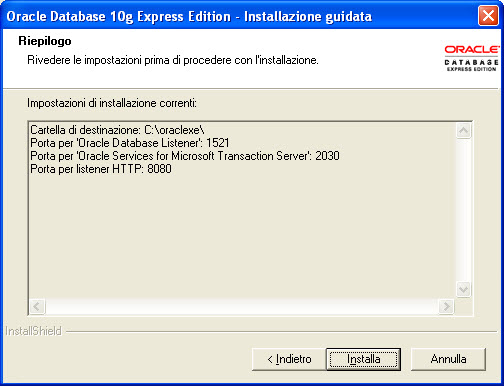
La schermata successiva, con il check di apertura home page preimpostato, indicherà che il processo di installazione è stato completato. Premete il tasto Fine.
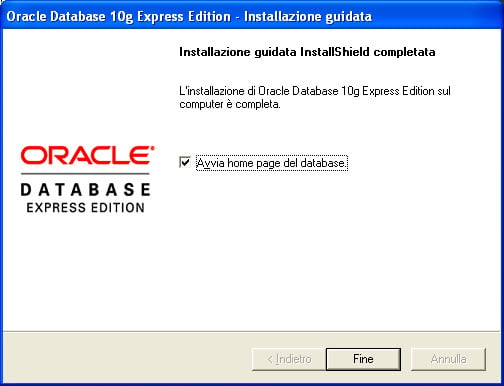
Nella prossima lezione vedremo una breve panoramica degli strumenti offerti dal DBMS.

